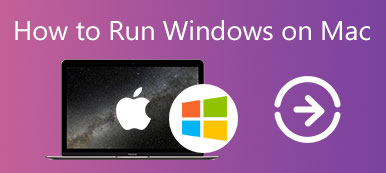“Eu usei as instruções do meu MacBook Pro 2011 para redefinir a PRAM, mas falhei, como fazer isso?” Não se pode negar que o Mac é um sistema operacional estável e confiável, mas às vezes ele pode agir de forma anormal sem motivo aparente, como configurações de volume confusas, Mac fica mais lento, a resolução muda repentinamente etc. posso redefina o SMC e PRAM ou NVRAM no Mac. Aqui está o tutorial completo.

- Parte 1: O que são PRAM e SMC
- Parte 2: Por que você precisa redefinir PRAM e SMC
- Parte 3: Como redefinir PRAM e SMC
- Parte 4: Perguntas frequentes sobre como redefinir o PRAM SMC no Mac
Parte 1: O que são PRAM e SMC
SMC é a abreviação de controlador de gerenciamento de sistema em computadores ou laptops Mac baseados em Intel. Ele está relacionado às partes de hardware da sua máquina, incluindo teclados, botões liga/desliga, indicadores LED, placas de som e muito mais. Também está envolvido com os comportamentos da sua máquina, como o modo de suspensão e a fonte de alimentação.
PRAM significa memória de acesso aleatório de parâmetros, que contém as informações de configuração do Mac. Ele controla a data e hora, volume, mouse e outras configurações no Mac. A PRAM está disponível em modelos antigos de PowerPC, enquanto a NVRAM é a sucessora em Macs baseados em Intel.
Parte 2: Por que você precisa redefinir PRAM e SMC
Como mencionado anteriormente, PRAM/NVRAM e SMC são responsáveis pelas funções e configurações no Mac. Quando o seu Mac apresenta um desempenho estranho, é hora de redefinir a PRAM e o SMC. Os principais sintomas para redefinir o SMC incluem:
1. Seu teclado não está funcionando.
2. Seu Mac fica mudo ou o volume para de responder.
3. O mouse não funciona normalmente.
4. O fuso horário ou relógio está errado.
5. As luzes da bateria ou de status ficam estranhas.
6. A luz do adaptador de energia não está acesa.
7. O ventilador está funcionando de forma anormal.
8. O trackpad para de funcionar.
9. O Mac não pode se conectar ao seu Wi-Fi rede.
10. A resolução da tela foi alterada inesperadamente.
11. Os ícones de aplicativos não respondem ao abrir.
12. O volume de inicialização não está definido.
13. Seu Mac não liga ou desacelera.
14. Demora mais tempo para desligar o Mac.
Parte 3: Como redefinir PRAM e SMC
Se você estiver enfrentando o problema na lista acima, poderá fazer uma redefinição de PRAM e SMC no Mac para corrigi-lo rapidamente. No entanto, os procedimentos em diferentes modelos são diferentes. Nós os demonstramos respectivamente abaixo.
Como redefinir o SMC em laptops Mac com o chip de segurança Apple T2
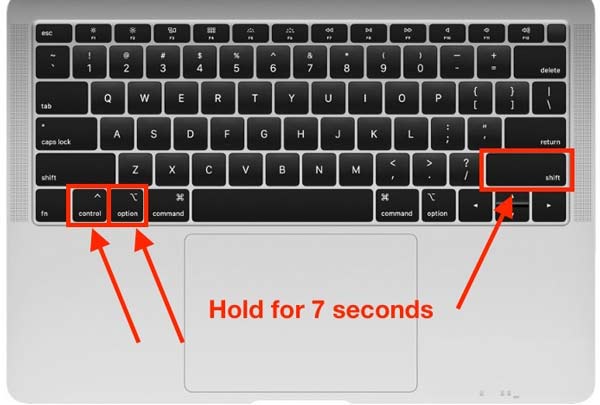
Passo 1 Desligue o Mac ao redefinir o controlador de gerenciamento do sistema no Mac.
Passo 2 Mantenha pressionada a Potência botão por 10 segundos após a tela ficar completamente preta.
Passo 3 Se o problema persistir, desligue o Mac. Então segure a direita Shift + esquerda Opção + esquerda Control teclas por 7 segundos. Continue pressionando essas teclas e mantenha pressionado o botão Potência botão por mais 7 segundos.
Passo 4 Deixe-os ir e reinicie o seu Mac alguns segundos depois.
Como redefinir o SMC no MacBook com uma bateria não removível

Passo 1 Desligue seu Mac.
Passo 2 Mantenha pressionada a Shift, Control e Opção teclas do lado esquerdo do teclado e pressione a tecla Potência botão/tocá-ID ao mesmo tempo por 10 segundos.
Passo 3 Solte todas as teclas e ligue o seu MacBook.
Como redefinir o SMC no MacBook com uma bateria removível

Passo 1 Além disso, desligue o Mac e remova a bateria.
Passo 2 Pressione longamente o Potência botão para 5 segundos.
Passo 3 Em seguida, coloque a bateria de volta e ligue o Mac para concluir a redefinição do SMC.
Como redefinir o SMC em computadores Mac com um chip T2

Passo 1 Desligue o seu Mac.
Passo 2 Pressione longamente o Potência botão por 10 segundos. Em seguida, reinicie o Mac alguns segundos depois.
Passo 3 Se isso não resolver o problema, desligue o Mac novamente. Desconecte o cabo de alimentação e aguarde pelo menos 15 segundos.
Passo 4 Reconecte o cabo de alimentação, aguarde 5 segundos e ligue o Mac.
Como redefinir o SMC no Mac mais antigo
Passo 1 Desligue o Mac e desconecte o cabo de alimentação.
Passo 2 15 segundos depois, conecte o cabo de alimentação e aguarde 5 segundos.
Passo 3 Ligue o seu Mac.
Como redefinir PRAM/NVRAM no Mac
Passo 1 Para redefinir a PRAM ou NVRAM no Mac, desligue o Mac.
Passo 2 Pressione o botão Potência botão e, em seguida, pressione cmd + Opção + P + R teclas do teclado simultaneamente antes de ver a tela cinza.
Passo 3 Solte essas teclas até que o seu Mac seja reinicializado e você ouça o som de inicialização.
Observação: Depois de redefinir a PRAM, algumas configurações serão perdidas, incluindo hora, volume, teclado e mouse.
Recomendar: Melhor limpador de Mac

Para corrigir problemas de software no Mac, você não precisa redefinir a PRAM e o SMC. Apeaksoft Mac Cleaner pode ajudá-lo a resolver esses problemas sem nenhuma habilidade técnica. Portanto, é uma ótima opção para pessoas comuns.

4,000,000+ Transferências
Monitore o status da CPU, memória e disco.
Mantenha o desempenho e libere espaço rapidamente.
Desinstale aplicativos inúteis e malware.
Proteja seu Mac do vírus.
Parte 4: Perguntas frequentes sobre como redefinir o PRAM SMC no Mac
O que a redefinição da PRAM no Mac faz?
Redefinir a PRAM no Mac alterará as configurações de volume, fuso horário, mouse e teclado para o status de fábrica.
É ruim redefinir o SMC no Mac?
É seguro fazer uma redefinição do SMC se você seguir o processo correto. É sugerido pelo suporte da Apple para resolver certos problemas relacionados a energia, bateria e outras configurações.
Como sei se a redefinição do SMC funcionou no Mac?
Não há mensagem de confirmação com a reinicialização do SMC; no entanto, você pode obter uma indicação do comportamento do ventilador.
Conclusão
Este guia discutiu como redefinir SMC e PRAM/NVRAM no Mac com diferentes modelos. Verifique o problema em nossa lista e você saberá quando fazer a redefinição. Apeaksoft Mac Cleaner é uma maneira alternativa de corrigir problemas de software no Mac. Se você encontrar outros problemas com este tópico, sinta-se à vontade para entrar em contato conosco deixando uma mensagem abaixo desta postagem.



 iPhone Data Recovery
iPhone Data Recovery Recuperação do Sistema iOS
Recuperação do Sistema iOS Backup e restauração de dados do iOS
Backup e restauração de dados do iOS gravador de tela iOS
gravador de tela iOS MobieTrans
MobieTrans transferência do iPhone
transferência do iPhone Borracha do iPhone
Borracha do iPhone Transferência do WhatsApp
Transferência do WhatsApp Desbloqueador iOS
Desbloqueador iOS Conversor HEIC gratuito
Conversor HEIC gratuito Trocador de localização do iPhone
Trocador de localização do iPhone Data Recovery Android
Data Recovery Android Extração de dados quebrados do Android
Extração de dados quebrados do Android Backup e restauração de dados do Android
Backup e restauração de dados do Android Transferência telefônica
Transferência telefônica Recuperação de dados
Recuperação de dados Blu-ray
Blu-ray Mac limpador
Mac limpador Criador de DVD
Criador de DVD PDF Converter Ultimate
PDF Converter Ultimate Windows Password Reset
Windows Password Reset Espelho do telefone
Espelho do telefone Video Converter Ultimate
Video Converter Ultimate editor de vídeo
editor de vídeo Screen Recorder
Screen Recorder PPT to Video Converter
PPT to Video Converter Slideshow Maker
Slideshow Maker Free Video Converter
Free Video Converter Gravador de tela grátis
Gravador de tela grátis Conversor HEIC gratuito
Conversor HEIC gratuito Compressor de vídeo grátis
Compressor de vídeo grátis Compressor de PDF grátis
Compressor de PDF grátis Free Audio Converter
Free Audio Converter Gravador de Áudio Gratuito
Gravador de Áudio Gratuito Free Video Joiner
Free Video Joiner Compressor de imagem grátis
Compressor de imagem grátis Apagador de fundo grátis
Apagador de fundo grátis Upscaler de imagem gratuito
Upscaler de imagem gratuito Removedor de marca d'água grátis
Removedor de marca d'água grátis Bloqueio de tela do iPhone
Bloqueio de tela do iPhone Puzzle Game Cube
Puzzle Game Cube